Quando você está começando a aprender lógica de programação, é normal se perguntar: "Por onde eu começo de verdade?".
A resposta é simples: por aquilo que todo programa faz - conversar com o usuário. E pra isso, você precisa dominar dois comandos essenciais: leia e escreva.
Eles são o alicerce da sua comunicação com o computador. É como dizer:
ou
Pede uma informação pra usuário e guarda essa resposta.
Simples, poderoso e o primeiro passo para criar programas interativos de verdade!
O que é o comando escreva?
O comando escreva serve para mostrar informações na tela. Ele é como um narrador do seu programa, que explica o que está acontecendo.
Exemplo:
Resultado no console:
Você também pode exibir variáveis, textos combinados e até resultados de cálculos:
E o comando leia?
Se escreva é falar, leia é ouvir. O comando leia permite que o usuário digite uma informação, e o programa guarde essa resposta em uma variável.
Exemplo:
Esse pequeno código já torna seu programa interativo, ou seja, você deixa de ser um espectador e começa a interagir com o computador, como acontece nos softwares de verdade.
Um exemplo prático e completo
Vamos escrever um programa que pergunta o nome e a idade da pessoa e responde com uma mensagem personalizada:
Agora você já está construindo uma aplicação que recebe dados, armazena e responde. É exatamente isso que acontece nos bastidores de sites, jogos e apps - só que usando linguagens mais complexas. Por isso, aprender assim, com o Portugol Studio, é o caminho ideal para quem quer ir longe na programação.
Por que leia e escreav são tão importantes?
Porque eles são:
- Didáticos: você entende claramente o que está fazendo.
- Universais: todo programa precisa interagir com o usuário.
- A base para o próximo nível: como condições, repetições e funções.
- Simples de aplicar: sem complicação, sem enrolação.
Você pode fazer simuladores, calculadoras, jogos de perguntas e respostas, enquetes e muito mais só com esses dois comandos e um pouco de criatividade!
Dica de ouro: pratique com desafios
Aqui vão três ideias simples para você treinar o uso do leia e escreva:
- Faça um programa que peça dois números e mostre a soma.
- Crie um programa que simula uma conversa com o usuário.
- Peça o nome, idade e cidade, e exiba uma "ficha" com os dados digitados.
Quanto mais você pratica, mais natural fica!
Simples, mas essencial
Você não precisa dominar linguagens difíceis para começar a programar. Com leia e escreva, você já está conversando com o computador, entendendo lógica e ganhando confiança.
Comece pequeno. Comece agora. Mas comece com o Portugol Studio e os comandos leia e escreva - porque é assim que todo grande programador começou.




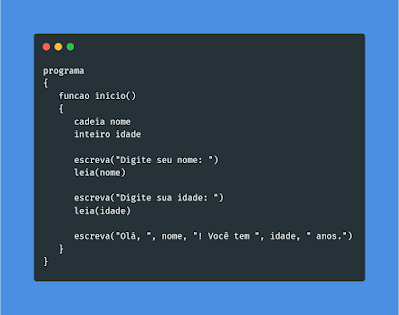
Comentários
Postar um comentário